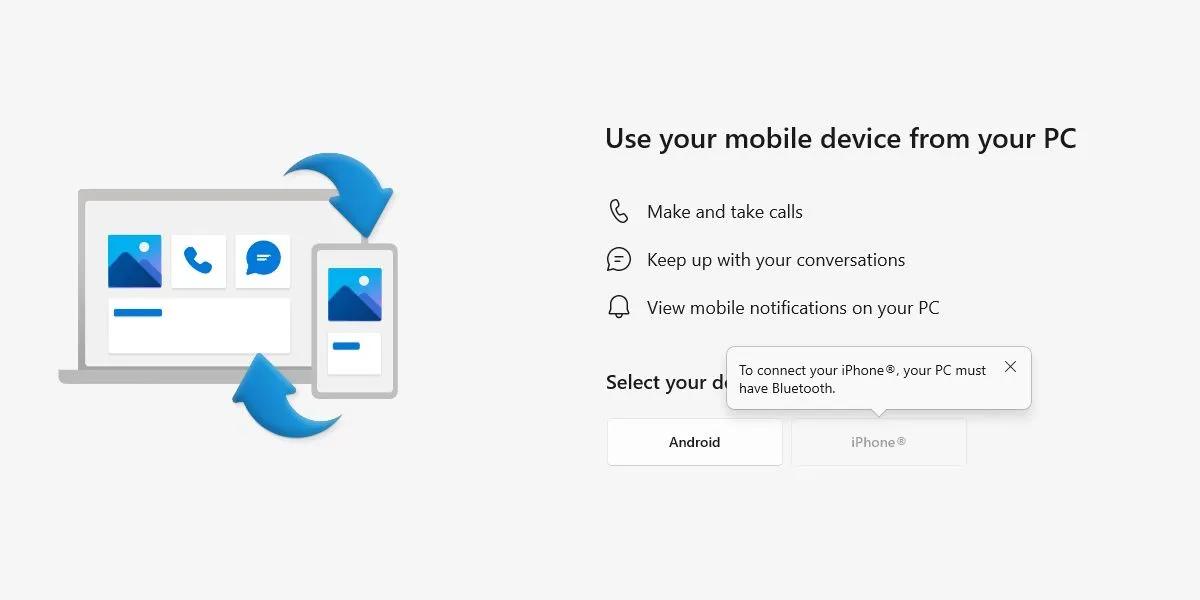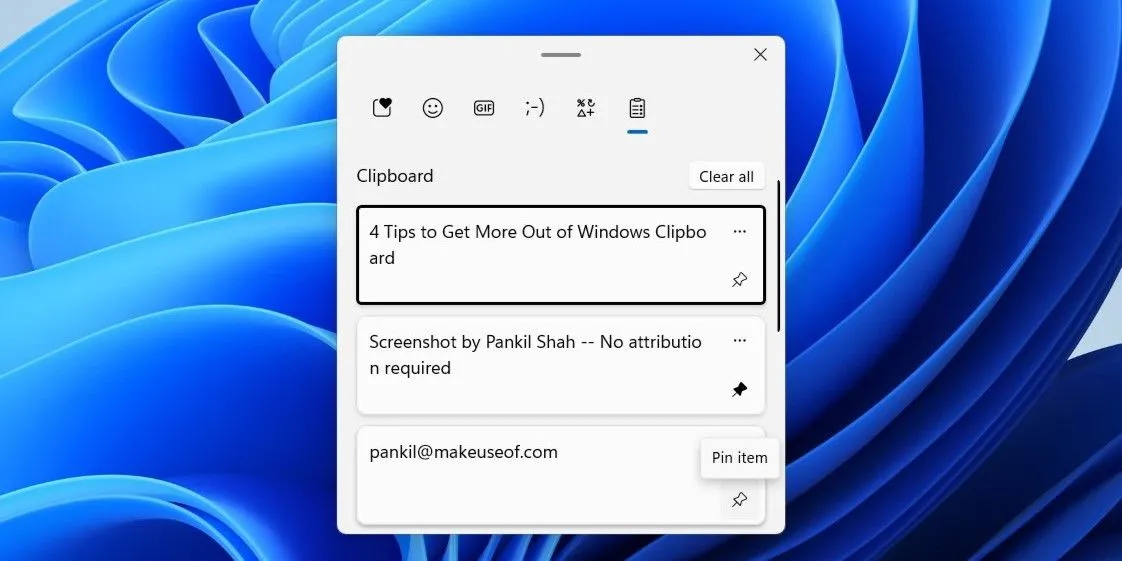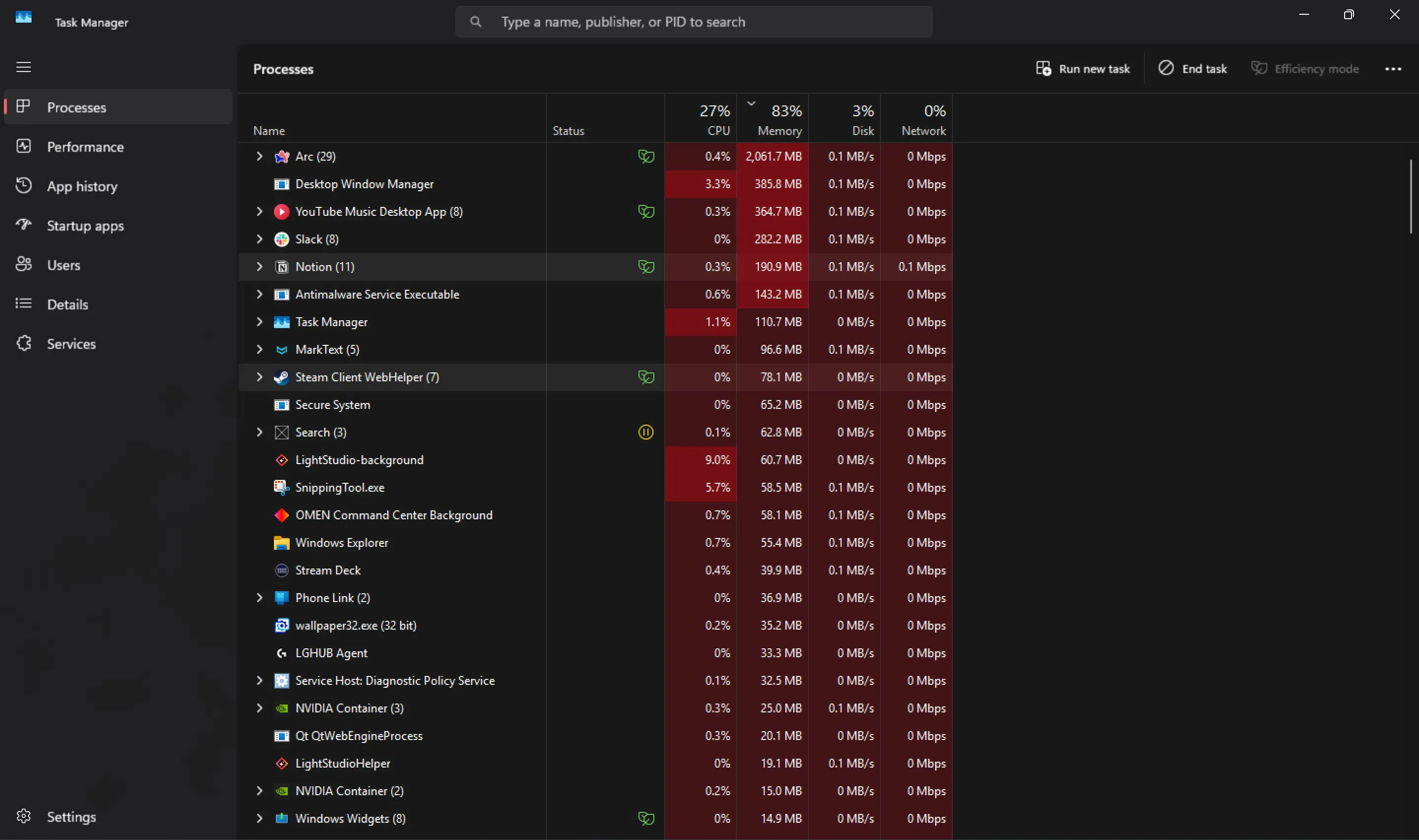Bạn đã từng trải qua cảm giác bực bội khi nhấp vào biểu tượng Chrome và phải chờ đợi, chờ đợi… Khoảng dừng dường như vô tận trước khi trang chủ của bạn cuối cùng cũng tải xong thực sự gây khó chịu. Nếu bạn đã mệt mỏi vì sự chậm trễ này, thì những thủ thuật tối ưu Google Chrome dưới đây sẽ giúp trình duyệt của bạn khởi động nhanh hơn, mang lại trải nghiệm duyệt web mượt mà và hiệu quả hơn.
6. Kích Hoạt Tính Năng Tải Trước Trang (Webpage Preloading)
Một trong những bước đầu tiên tôi thực hiện để giúp Google Chrome khởi động nhanh là kích hoạt tính năng tải trước trang. Chức năng này cho phép Chrome dự đoán những trang bạn có thể truy cập tiếp theo, từ đó bắt đầu tải chúng trong nền ngay cả trước khi bạn nhấp vào liên kết. Bằng cách này, khi bạn khởi động trình duyệt, Chrome không cần phải chờ bạn nhấp vào các liên kết; chúng đã được tải một phần hoặc toàn bộ. Để kích hoạt tính năng tải trước trang, bạn chỉ cần truy cập Cài đặt (Settings) > Hiệu suất (Performance) > Tốc độ (Speed) và bật tùy chọn Tải trước trang (Preload pages).
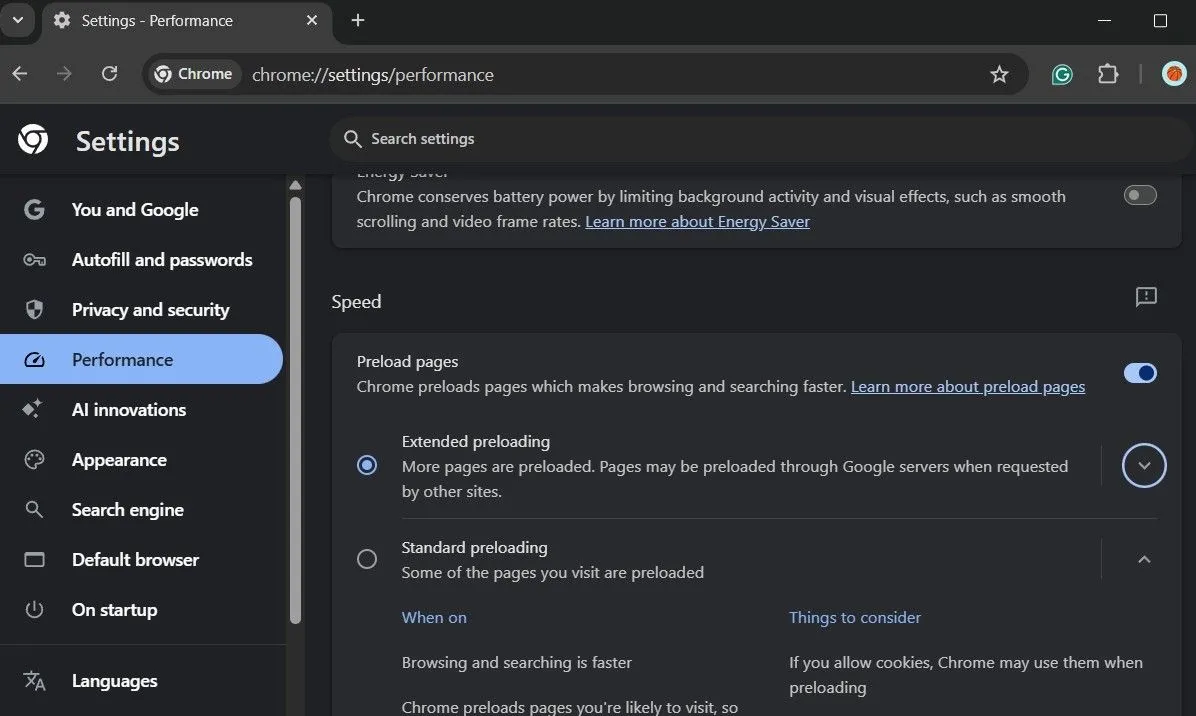 Cài đặt hiệu suất của Chrome hiển thị tùy chọn "Tải trước trang" đã được bật để tăng tốc khởi động trình duyệt.
Cài đặt hiệu suất của Chrome hiển thị tùy chọn "Tải trước trang" đã được bật để tăng tốc khởi động trình duyệt.
Chrome cung cấp hai tùy chọn trong menu này: Tải trước mở rộng (Extended preloading) và Tải trước tiêu chuẩn (Standard preloading). Tôi thường ưu tiên Tải trước mở rộng vì nó cho phép Chrome tải hầu hết các trang dựa trên hành vi duyệt web của tôi, tối ưu đáng kể tốc độ truy cập.
5. Cấu Hình Hành Vi Khởi Động Để Mở Nhanh
Giống như nhiều người, tôi có một bộ trang web cụ thể mà tôi luôn mở mỗi khi khởi chạy Chrome. Tuy nhiên, việc mở từng trang bằng cách nhập địa chỉ, nhấp vào phím tắt trang chủ, hay thậm chí điều hướng qua menu đánh dấu trang có thể rất tốn thời gian. Thay vào đó, tôi đã cấu hình Chrome để tự động mở các trang này khi khởi động, và điều đó đã tạo ra sự khác biệt lớn. Giờ đây, khi tôi khởi chạy Chrome, không chỉ trang chính của tôi được tải mà các trang khác tôi thường xuyên truy cập cũng được tải trong nền. Vì vậy, khi tôi chuyển sang tab thứ hai, nó đã sẵn sàng ngay lập tức.
Các bước thực hiện:
- Mở Chrome, nhấp vào biểu tượng menu ba chấm ở góc trên cùng bên phải và chọn Cài đặt (Settings).
- Trong menu bên trái, chọn tab Khi khởi động (On startup).
- Chọn tùy chọn Mở một trang cụ thể hoặc một tập hợp các trang (Open a specific page or set of pages).
- Nhấp vào Thêm trang mới (Add a new page) để nhập URL của các trang bạn muốn Chrome tự động mở khi khởi động.
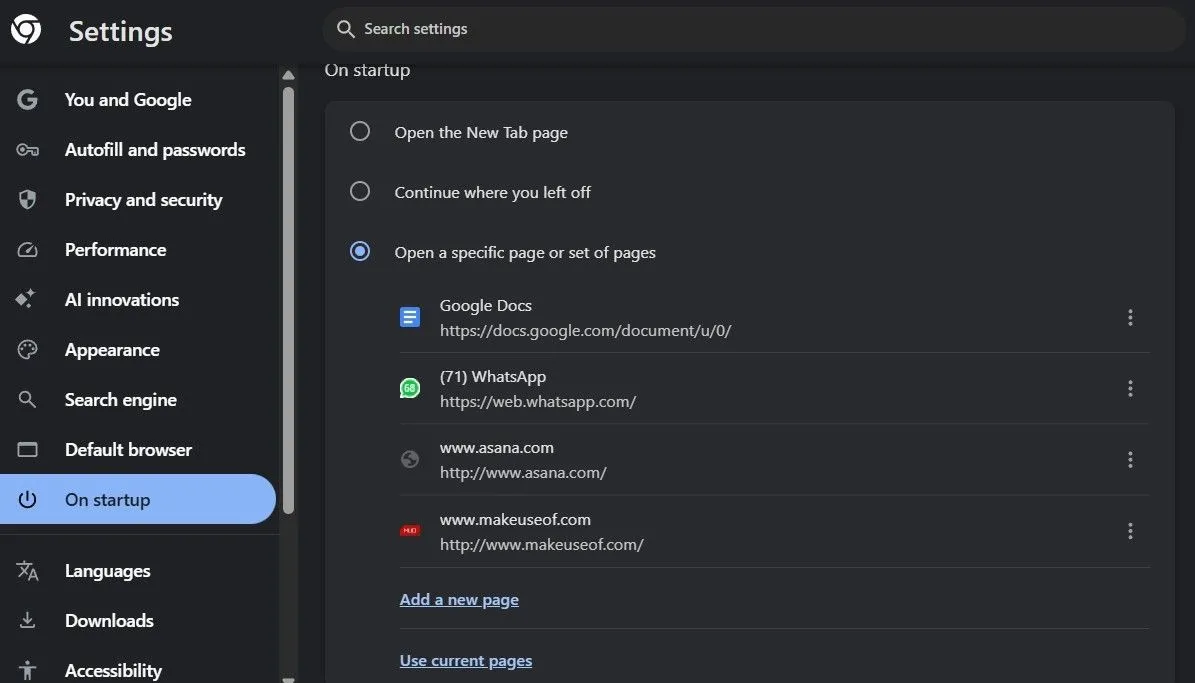 Menu cài đặt khởi động của Google Chrome trên PC, nơi người dùng có thể cấu hình mở các trang web cụ thể.
Menu cài đặt khởi động của Google Chrome trên PC, nơi người dùng có thể cấu hình mở các trang web cụ thể.
Việc có sẵn mỗi trang yêu thích khi tôi bắt đầu làm việc là một cách tiết kiệm thời gian đáng kể.
4. Vô Hiệu Hóa Chế Độ Tiết Kiệm Năng Lượng Để Đạt Hiệu Suất Tối Đa
Chế độ Tiết kiệm năng lượng (Energy Saver) tích hợp của Chrome rất hữu ích nếu bạn đang di chuyển và cần kéo dài thời lượng pin laptop. Chế độ này đạt được mục đích bằng cách hạn chế các hoạt động nền và làm chậm các tác vụ nặng CPU. Tuy nhiên, vì tôi chủ yếu làm việc tại nhà, việc tiết kiệm pin không phải là ưu tiên hàng đầu. Việc vô hiệu hóa tính năng này đã cải thiện đáng kể trải nghiệm Chrome của tôi, cả về thời gian khởi động lẫn hiệu suất tổng thể.
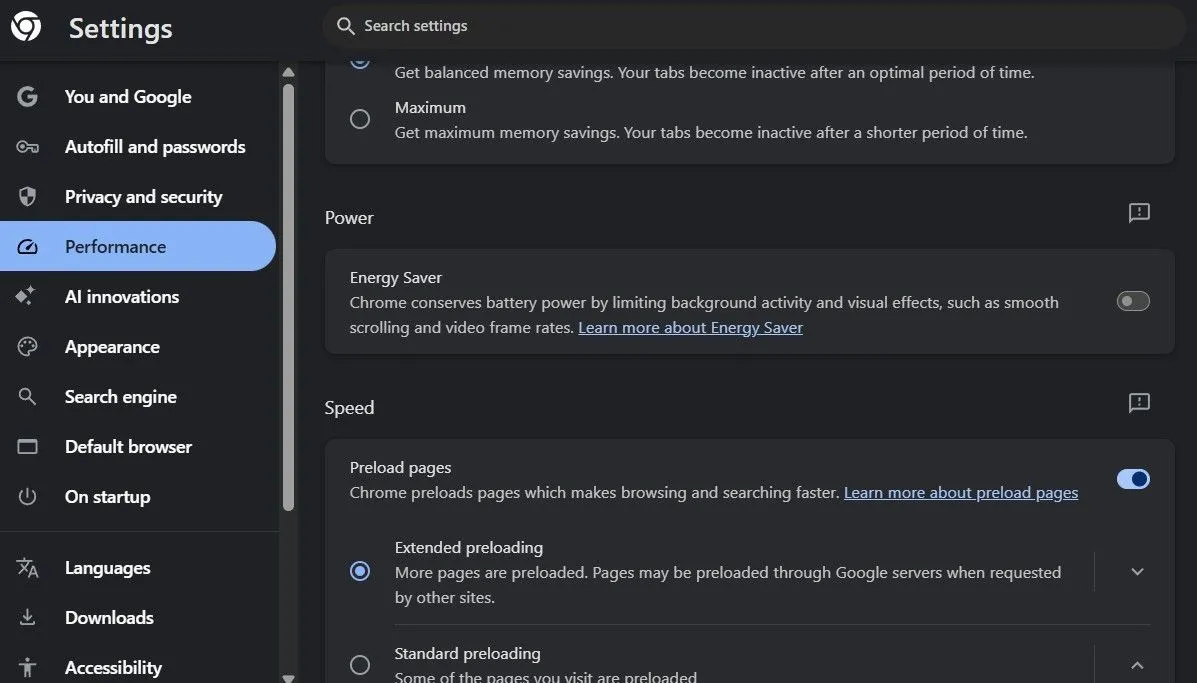 Giao diện cài đặt hiệu suất của Google Chrome cho thấy tùy chọn "Tiết kiệm năng lượng" đã được vô hiệu hóa.
Giao diện cài đặt hiệu suất của Google Chrome cho thấy tùy chọn "Tiết kiệm năng lượng" đã được vô hiệu hóa.
Bạn có thể truy cập Cài đặt (Settings) > Hiệu suất (Performance) > Nguồn (Power) và tắt tùy chọn Tiết kiệm năng lượng (Energy Saver). Nếu bạn muốn nó tự động kích hoạt khi pin xuống mức thấp, bạn có thể để tùy chọn bật và chọn Chỉ bật khi pin của bạn từ 20% trở xuống (Turn on only when your battery is at 20% or lower).
3. Kích Hoạt GPU Rasterization
Rasterization là quá trình Chrome chuyển đổi hình ảnh hoặc đối tượng dựa trên vector thành các pixel có thể hiển thị trên màn hình. Theo mặc định, Chrome dựa vào CPU để xử lý tác vụ này. Tuy nhiên, khi bật GPU rasterization, Chrome sẽ chuyển quá trình này sang card đồ họa (GPU), vốn được trang bị tốt hơn cho các tác vụ như vậy. Điều này giúp tăng tốc độ kết xuất (rendering) hình ảnh, đặc biệt đáng chú ý khi bạn khởi chạy Chrome. Tùy chọn GPU rasterization không có sẵn trong menu cài đặt thông thường của Chrome, nhưng bạn có thể dễ dàng kích hoạt nó thông qua menu cờ (flags) ẩn của Chrome.
Các bước thực hiện:
- Gõ chrome://flags/ vào thanh URL và nhấn Enter.
- Trong hộp tìm kiếm hiện ra, gõ GPU rasterization.
- Từ menu thả xuống bên cạnh tùy chọn, chọn Enabled (Đã bật).
- Cuối cùng, nhấp vào nút Relaunch (Khởi chạy lại) để các thay đổi có hiệu lực.
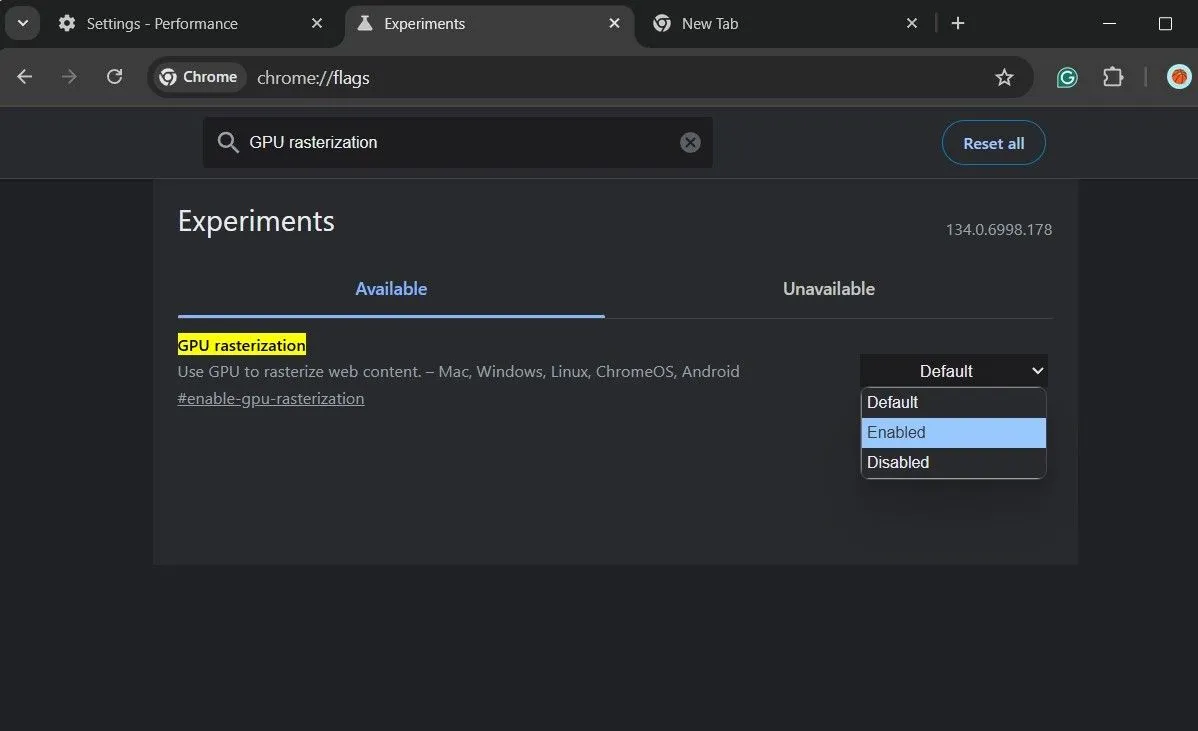 Kích hoạt tính năng "GPU rasterization" trong Chrome Flags nhằm cải thiện hiệu suất kết xuất đồ họa.
Kích hoạt tính năng "GPU rasterization" trong Chrome Flags nhằm cải thiện hiệu suất kết xuất đồ họa.
Tuy nhiên, cần lưu ý rằng Chrome Flags không phải là cài đặt vĩnh viễn. Đôi khi, các cờ này có thể bị loại bỏ mà không báo trước, trong khi những lúc khác, chúng có thể được tích hợp vào cài đặt chính thức của Chrome. Vì vậy, bạn sẽ cần theo dõi tùy chọn này.
2. Hạn Chế Số Lượng Tiện Ích Mở Rộng
Mỗi khi tôi khởi động Chrome, tất cả các tiện ích mở rộng của tôi đều phải tải và khởi tạo, điều này tốn thời gian và tài nguyên. Vì vậy, trong khi các tiện ích mở rộng vô cùng hữu ích, việc có quá nhiều tiện ích sẽ làm chậm đáng kể hiệu suất của Google Chrome. Để tránh điều này, tôi đã giảm số lượng tiện ích mở rộng mà tôi sử dụng trong Chrome. Tôi đã cẩn thận lựa chọn chỉ những tiện ích mà tôi thực sự cần và sử dụng hàng ngày. Thay đổi đơn giản này đã giúp tăng tốc độ khởi động của Chrome, vì ít tiện ích mở rộng hơn đồng nghĩa với ít quy trình chạy nền hơn khi trình duyệt khởi động.
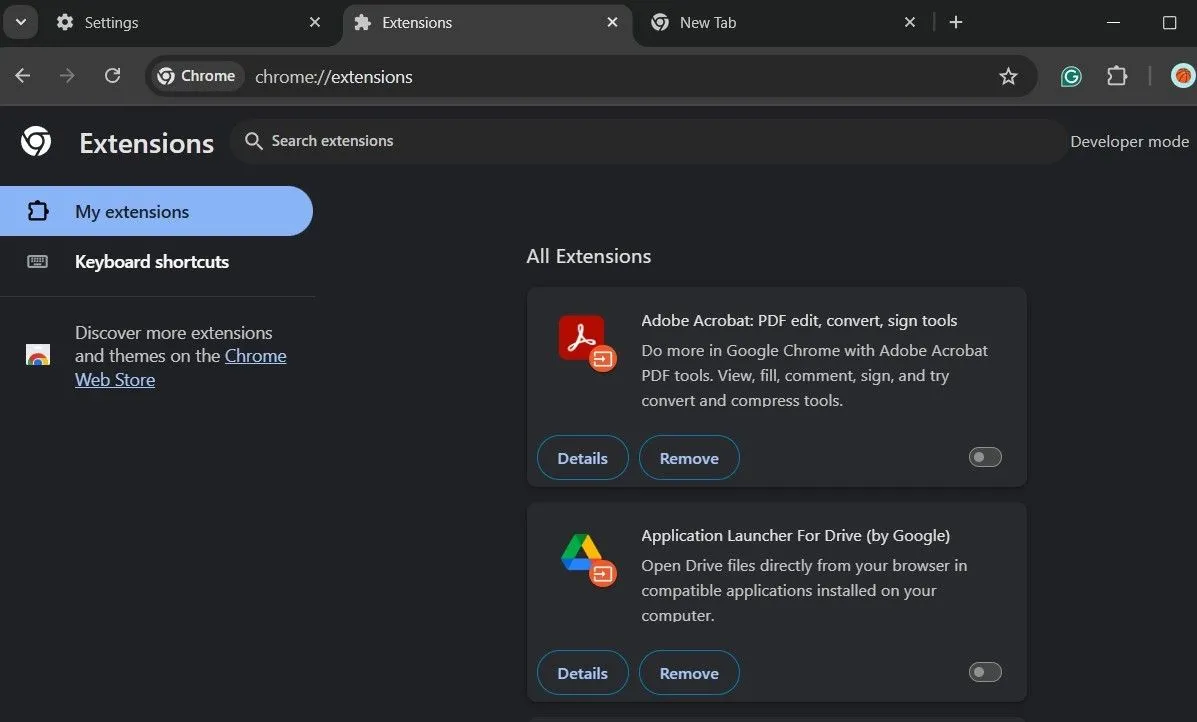 Giao diện quản lý tiện ích mở rộng của Google Chrome, nơi người dùng có thể bật hoặc tắt các tiện ích.
Giao diện quản lý tiện ích mở rộng của Google Chrome, nơi người dùng có thể bật hoặc tắt các tiện ích.
Hãy thường xuyên kiểm tra và gỡ bỏ những tiện ích không còn cần thiết để đảm bảo Chrome của bạn luôn hoạt động trơn tru.
1. Tắt Tính Năng Tự Động Phát Hiện Proxy
Gần đây, tôi bắt đầu sử dụng AdGuard DNS để chặn quảng cáo, trình theo dõi và các tên miền độc hại. Tuy nhiên, ngay sau khi thiết lập, tôi nhận thấy một sự chậm trễ đáng kể trước khi trang đầu tiên tải mỗi khi tôi khởi chạy Chrome. Sau một thời gian tìm hiểu và thử nghiệm, tôi đã tìm ra nguyên nhân thông qua một bài đăng trên Reddit. Hóa ra, tính năng Tự động phát hiện Proxy (Automatic Proxy Detection) là nguyên nhân chính gây ra sự chậm trễ, và việc vô hiệu hóa nó đã khắc phục vấn đề ngay lập tức cho tôi.
Bạn có thể thực hiện tương tự bằng cách truy cập Cài đặt (Settings) > Mạng & Internet (Network & Internet) > Proxy và tắt tùy chọn Tự động phát hiện cài đặt (Automatically detect settings).
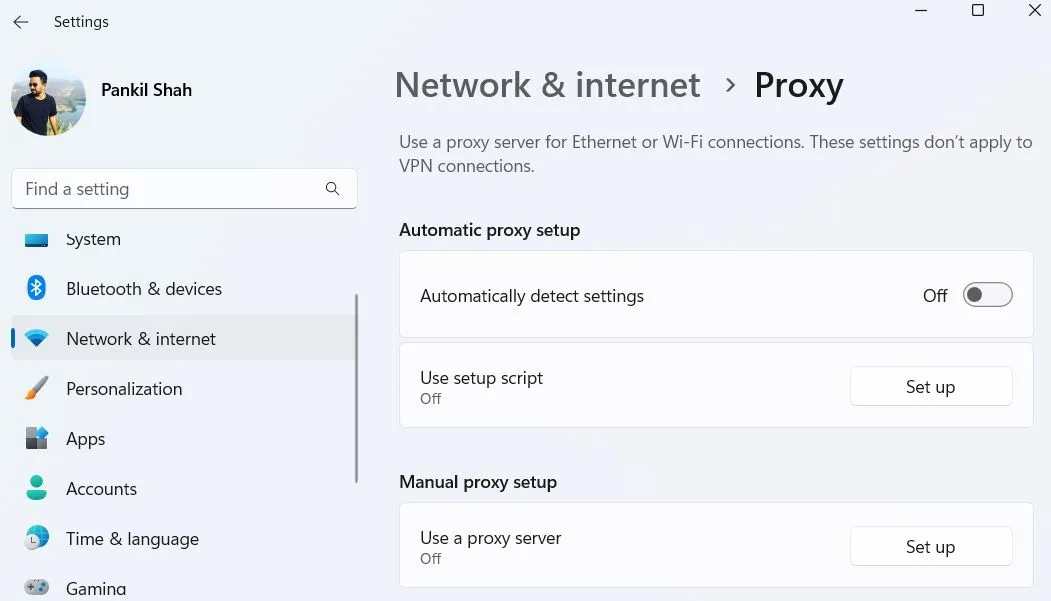 Ứng dụng Cài đặt của Windows 11 hiển thị nút chuyển đổi "Tự động phát hiện cài đặt" proxy đã được tắt.
Ứng dụng Cài đặt của Windows 11 hiển thị nút chuyển đổi "Tự động phát hiện cài đặt" proxy đã được tắt.
Bằng cách áp dụng các thủ thuật này, bạn sẽ thấy Google Chrome khởi động và hoạt động nhanh hơn đáng kể, mang lại trải nghiệm duyệt web liền mạch và hiệu quả.